Hoe u uw eigen muziek kunt toevoegen aan Apple Music [Handleiding 2025]
Terwijl je muziekbibliotheek zich opstapelt, merk je dat er nummers zijn die gewoon niet beschikbaar zijn op Apple Music. Misschien merk je zelfs dat je je eigen liedjes componeert of creëert. In dit geval zul je proberen manieren te vinden om hoe u uw eigen muziek kunt toevoegen aan Apple Music.
Verderop in dit artikel zullen we ontdekken dat de muziekindustrie tegenwoordig manieren probeert te vinden om haar inhoud te beschermen tegen illegale distributie. Dit kan voor sommigen een beperkende factor worden. Dit geldt voor degenen die vrijelijk willen dat hun muziek op elk apparaat wordt afgespeeld, zonder beperkingen of aanpassingen.
Laten we nu met het eerste deel beginnen voor meer informatie over het uploaden van muziek naar Apple Music.
Mensen lezen ook:
Hoe muziek toe te voegen aan Apple Music
Artikel Inhoud Deel 1. Kun je je eigen muziek uploaden naar Apple Music?Deel 2. Hoe u uw eigen muziek kunt uploaden naar Apple Music met iTunes MatchDeel 3. Hoe u uw eigen muziek kunt toevoegen aan Apple Music op computer/mobielDeel 4. Hoe Apple Music naar MP3 te downloaden om voor altijd te bewarenDeel 5. Overzicht
Deel 1. Kun je je eigen muziek uploaden naar Apple Music?
Kun je je eigen muziek uploaden naar Apple Music? Ja, je kunt je eigen muziek uploaden naar Apple Music via een functie genaamd 'iTunes Match'. iTunes Match Hiermee kunt u uw muziekbibliotheek opslaan en openen in iCloud, waardoor deze beschikbaar wordt op al uw Apple-apparaten, zelfs als de nummers niet in de iTunes Store zijn gekocht.
Je kunt ook op een andere manier je eigen muziek aan Apple Music toevoegen. Hoewel iTunes Match één optie is, is er een andere methode waarmee je handmatig je eigen muziek aan je Apple Music-bibliotheek kunt toevoegen. Lees het bericht verder voor meer informatie over hoe u uw eigen muziek aan Apple Music kunt toevoegen.
Deel 2. Hoe u uw eigen muziek kunt uploaden naar Apple Music met iTunes Match
Hoe voeg je je eigen muziek toe aan Apple Music? Zo kunt u iTunes Match gebruiken om uw eigen muziek naar Apple Music te uploaden:
- Abonneer je op iTunes Match: Open de iTunes-applicatie op uw computer. Ga naar de iTunes Store en abonneer je op iTunes Match. Dit is een betaalde dienst waarvoor een jaarlijkse vergoeding geldt.
- Schakel iTunes Match in: Nadat u zich heeft geabonneerd, gaat u naar 'Account' in het iTunes-menu en selecteert u 'iTunes Match'. Volg de instructies op het scherm om iTunes Match in te schakelen voor uw bibliotheek.
- Match en upload uw bibliotheek: iTunes Match scant uw muziekbibliotheek en vergelijkt de nummers met de nummers die beschikbaar zijn in de iTunes Store. Als er een match wordt gevonden, wordt het nummer toegevoegd aan uw iCloud-bibliotheek zonder dat u het hoeft te uploaden. Voor nummers die niet overeenkomen, uploadt iTunes Match die nummers naar iCloud.
- Toegang tot uw bibliotheek op Apple Music: Zodra het matching- en uploadproces is voltooid, hebt u via de Apple Music-app toegang tot uw volledige muziekbibliotheek, inclusief uw geüploade nummers, op al uw Apple-apparaten.
- Downloaden voor offline luisteren: U kunt uw overeenkomende en geüploade nummers downloaden voor offline luisteren op uw iOS-apparaten door op het downloadpictogram (wolk met een pijl) naast het nummer te tikken.
Deel 3. Hoe u uw eigen muziek kunt toevoegen aan Apple Music op computer/mobiel
Op pc of Mac
Om te begrijpen hoe u uw eigen muziek aan Apple Music kunt toevoegen, volgt u de onderstaande stappen.
- Ga en open iTunes op je pc of Mac.
- Klik op een pc Dien in en Bestand toevoegen naar Bibliotheek of op een Mac-klik Dien in harte import.
- Ga en kies je eigen persoonlijke nummers die je aan je iTunes-bibliotheek wilt toevoegen. Deze bestanden zijn niet beperkt tot M4V's of M4P's, het kunnen ook MP3's, WAV's, AIFF's en andere ondersteunde formaten zijn.
- Deze toegevoegde nummers worden op al je apparaten gesynchroniseerd met het gedeelte Bibliotheek van je Apple Music.
- Op uw apparaten kunt u optioneel op het cloudpictogram klikken met een pijl naar beneden naast het nummer of de drie punten harte Download. Hiermee wordt het nummer naar uw apparaat gedownload. Houd er rekening mee dat er een online conversie zal plaatsvinden en dat het nummer dat u hebt gedownload nu een M4A bestand.
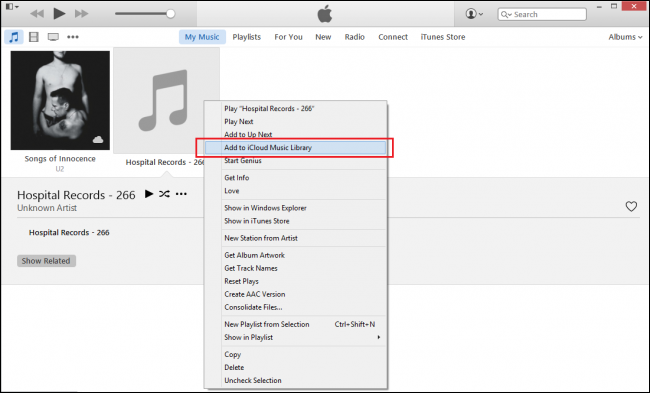
Op mobiele apparaten
Hoe voeg je je eigen muziek toe aan Apple Music iPhone of iPad? Op iOS-apparaten (iPhone/iPad):
- Open de Apple Music-app: Open de Apple Music-app op uw iOS-apparaat.
- Toegang tot uw bibliotheek: Tik op "Bibliotheek" onderaan het scherm.
- Bekijk je muziek: je zou je toegevoegde muziek moeten zien onder de "Liedjes, ""Artiesten," of andere secties, afhankelijk van hoe u het in iTunes hebt georganiseerd.
- Downloaden voor offline luisteren: Als je je eigen muziek wilt downloaden voor offline luisteren, tik je op het downloadpictogram (wolk met een pijl) naast het nummer of album.
Deel 4. Hoe Apple Music naar MP3 te downloaden om voor altijd te bewaren
Hoe voeg je je eigen muziek toe aan Apple Music? we hebben hierboven de verschillende manieren geleerd om muziek aan Apple Music toe te voegen. Je eigen muziekbibliotheek offline afspelen is tegenwoordig een voorrecht TunesFun Apple Music Converter zal hiervoor het beste instrument zijn. Met zijn rijke maar eenvoudige menu-interface is het offline afspelen van muziek net zo eenvoudig als het afspelen van een cd. Het is zelfs eenvoudiger om dit te doen dan uw eigen muziek toe te voegen aan het Apple Music-proces. Eenvoud is het thema, evenals een nette en duidelijke gebruikersinterface.
Tijdens gebruik TunesFun Apple Music Converter zul je zien dat je songbestanden geen DRM meer hebben. Omdat de DRM voorkomt dat u uw muziekbestanden zowel offline als op niet-Apple-gecertificeerde apparaten kunt afspelen, geeft dit de gebruiker vrijheid over zijn verzameling. Lees ook: Hoe verwijder ik DRM van Apple Music
TunesFun Apple Music Converter is een freeware tool waarmee je tot 3 minuten lang gratis je Apple Music-bestanden kunt converteren. Activeer het product met een licentiesleutel om er optimaal van te profiteren. Dit kan in het programma zelf.
Samen met songbestanden, de TunesFun Apple Music-converter kan ook audioboeken converteren. iTunes-bibliotheken worden automatisch gesynchroniseerd met TunesFun. De gebruiker hoeft zich geen zorgen te maken over het importproces. Alles wordt door de software afgehandeld. Het enige dat TunesFun nodig heeft is het iTunes-programma dat ermee moet worden uitgevoerd. U kunt op de onderstaande knop klikken om het nu gratis te proberen!
Probeer het gratis Probeer het gratis
Volg de onderstaande stappen om Apple Music naar MP3 te downloaden om voor altijd offline te luisteren:
1. Installeer de TunesFun Apple Music Converter op je pc of Mac.
2. Op de Bibliotheek Kies op het tabblad de nummers die u offline wilt afspelen. Vink ze aan met een vinkje. Batchconversie is mogelijk. In het linkergedeelte zou je moeten kunnen schakelen tussen bibliotheken of afspeellijsten.

3. Op het onderste gedeelte alstublieft kies een conversie- of metadata-instelling. U kunt dit leeg laten als u alleen de standaardinstellingen wilt. De uitvoermap kan ook worden gewijzigd.

4. klikken Converteren om het conversieproces te starten, zo eenvoudig is het!

Deel 5. Overzicht
Hoe voeg je je eigen muziek toe aan Apple Music? Als je je eigen muziekbestanden hebt en deze aan Apple Music wilt toevoegen, volg dan gewoon onze gids om ze naar Apple Music te importeren. We laten je ook de beste hulp zien voor het offline downloaden en beluisteren van Apple Music - TunesFun Apple Music-converter. Hiermee kun je Apple Music offline spelen op elk apparaat dat je maar wilt, zonder abonnement.
laat een reactie achter